
最強のMac用Webカメラ「OPAL C1」
Webカメラこだわってますか?
今回はMac用に作られている最強のWebカメラ「OPAL C1」を紹介していこうと思う。このWebカメラは元Apple/Beats/Uberのエンジニアが集結して作った正真正銘「最強のWebカメラ」だ。

OPAL C1の魅力
初のプロ用Webカメラと銘打って発表されたOPAL C1には様々な魅力が隠されている。実際のOPAL C1を紹介する前にいくつか紹介しておこう。
魅力その1:優れた光学性能
OPAL C1はWebカメラながらミラーレスカメラの技術をふんだんに取り入れている。プロ用と謳うだけあって他のWebカメラと比較しても抜群の高画質を手に入れられる。

ƒ1.8の6枚構成カメラレンズ搭載
最大4K 60fpsへの対応
7.8mm 4K Sonyセンサー採用
他のWebカメラと比較して2.4倍の明るさ/5倍の解像度
魅力その2:MicMeshによる音響改善
OPAL C1の全面にはMicMeshと言われるビームフォーミングマイクが搭載されている。このマイクは音の場所を認識し、必要な音を適確に拾い上げてくれる。

音の場所を見つけるMicMesh技術
人の声、足音、落下音、犬の鳴き声などを認識
不要な音だけを除去する賢いノイズキャンセリング
魅力その3:専用アプリによるパワーアップ
カメラと合わせて用意された専用のアプリをインストールすることでOPAL C1は真の実力を発揮する。カメラに秘められた実力を遺憾なく発揮させられるだろう。

メニューバー常駐型の専用アプリ
映像、音響、エフェクト、マニュアル設定など様々な調整が可能
プレビューを見ながら各機能の設定ができる
ジェスチャーによるカメラ機能の切り替えにも対応
OPAL C1の実力
OPAL C1は公式サイトから購入できる。
ただし現在はPrivate Beta中となっており自由に買うことができない。購入するには公式サイトから購入希望を登録して順番が回ってくるのを待つか、すでに購入した人からの招待を受けなければいけない。OPAL C1は現在も開発中であり、且つ発展中のWebカメラだ。
なお私は招待コードを利用した。購入したい人はコメントまでどうぞ。
開封
OPAL C1は紙製のパッケージに封入されている。紙質はマットでハード。表面にOPALのカメラが箔押しでデザインされているだけのシンプルなパッケージだった。

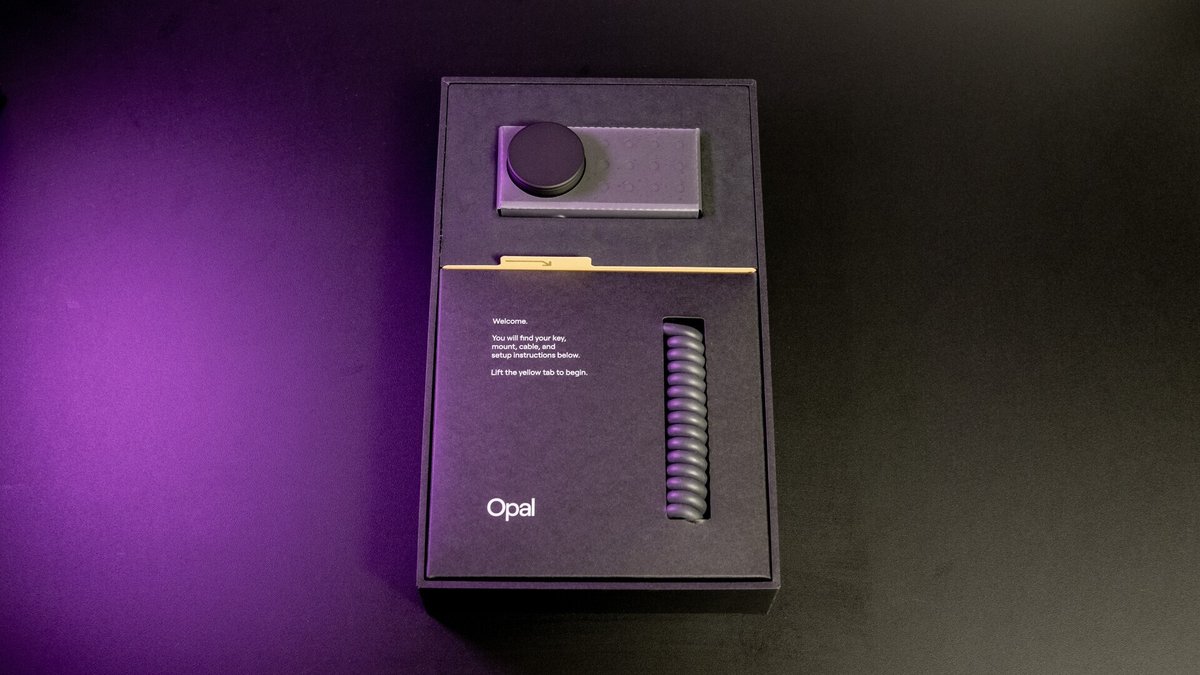
開封する際にApple製品に通じるものを感じられた。箱の精度が高くゆっくりと蓋が開いていくような作りや、カメラをくるんでいるフィルムの作りなどiPhoneやMacのパッケージングにそっくりだ。
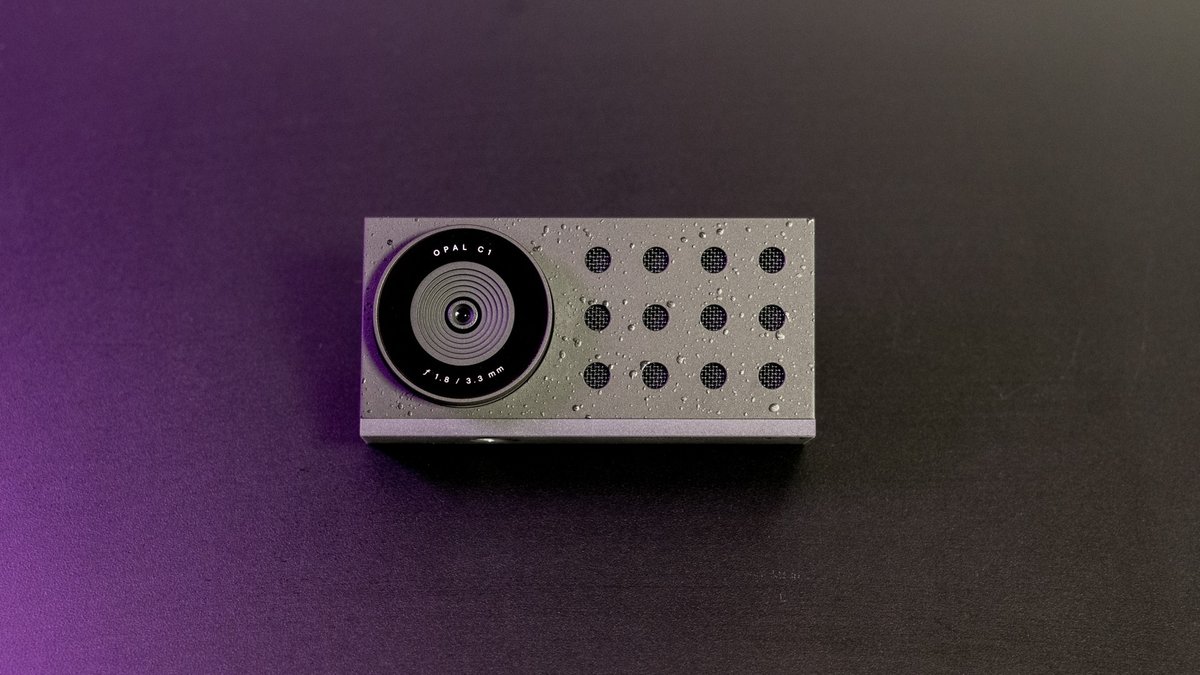
取り出したカメラはアルミボディ製でずっしりとした重みを感じる。陽極酸化処理が施されており質感は非常に高い。ひと目で「他のものとはレベルが違う」印象を受ける。

Webカメラにプライバシーはつきものであり、競合他社と同じくOPAL C1にもレンズを覆い隠すカバーが付属している。最近ではシャッター式のものも登場したがOPALはマグネット式のカバー。近づけるだけで最適な位置に吸い付いてくれるので非常に使いやすい。
OPALアプリを通じて
OPALは専用アプリを使うことで性能を100%引き出すことができる。これについては実例を見てもらう方が早いのでまずはアプリのプレビューを見てほしい。
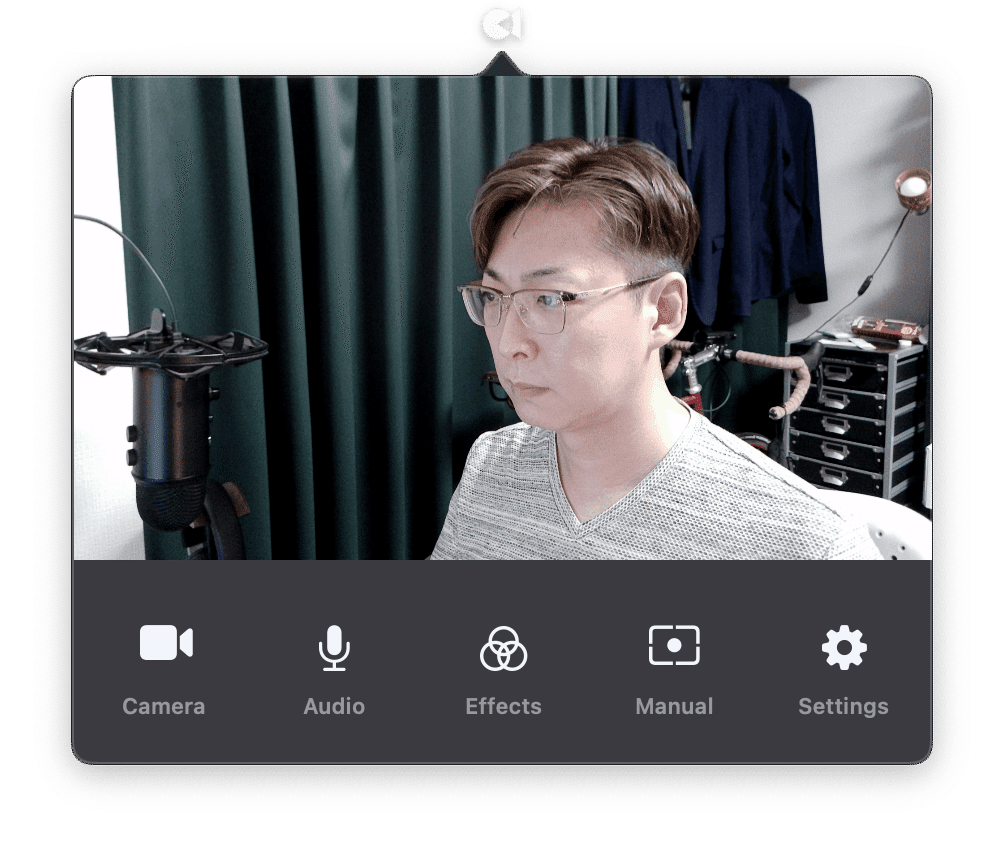

アプリを使わない状態ではカメラの映像素子が受光した情報をそのまま吐き出しており実に味気ない。これがアプリを通じて焦点距離や露出、ボケ味や色温度や彩度、ハイライトやシャドウ、ホワイトバランスなどを細かく調整できる。
カメラ映像の調整
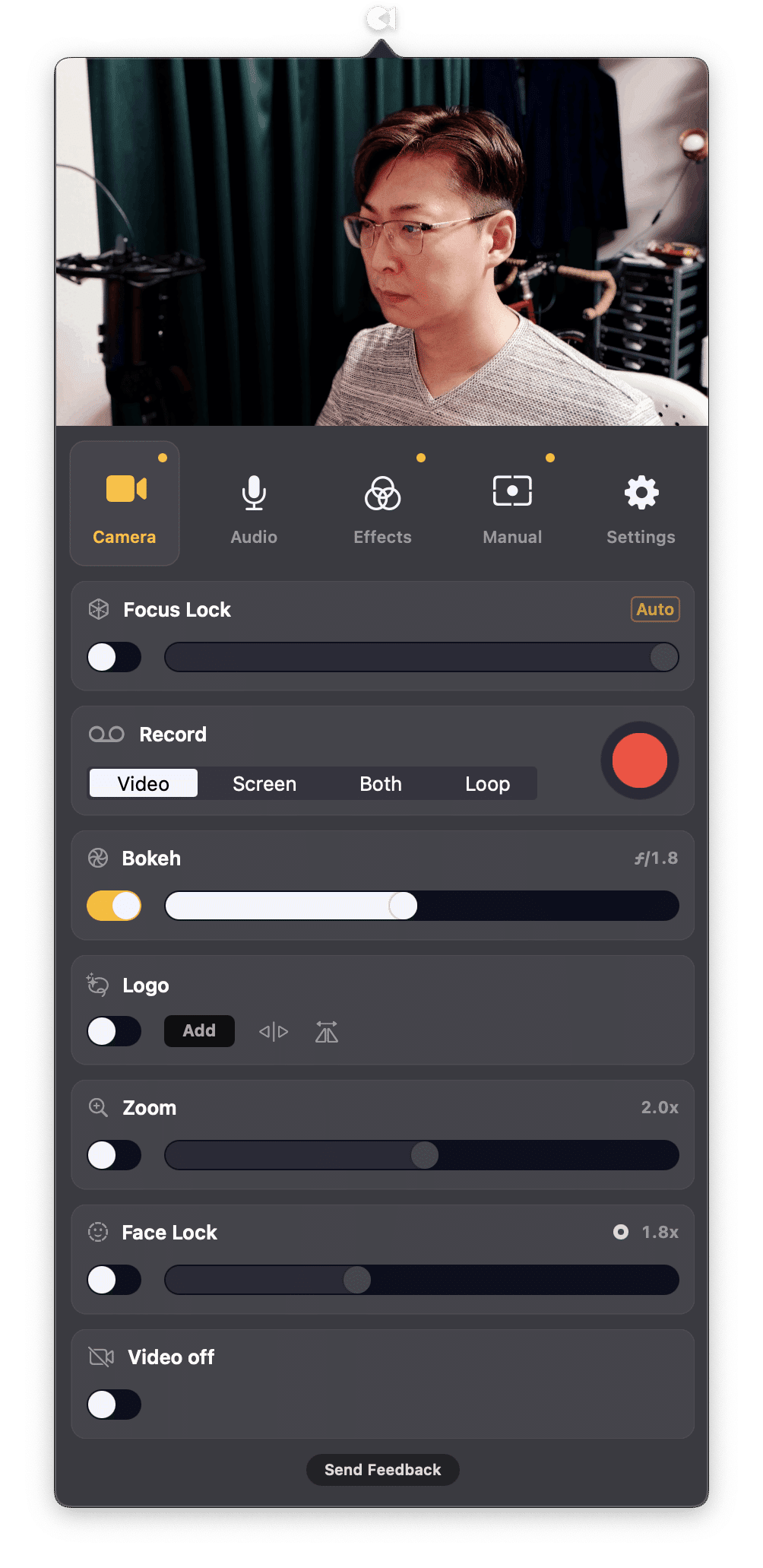
「Camera」タブでは以下の機能が提供される。
フォーカスの固定
カメラ映像の録画
ボケ味の調整
独自ロゴの表示
映像の拡大
顔追従拡大
映像オフ
中でも一番の目玉は「顔追従拡大(Face Lock)」機能だろう。これは最近のiPadやStudio Displayに実装された「センターフレーム機能」と同じものだ。最新のMacでも一部環境の人しか使えないものが簡単に使える。

OPAL C1はジェスチャー認識機能があり、上のサンプルにあるような「指を摘むジェスチャー」は顔追従拡大機能の有効/無効を切り替えてくれる。追従機能の精度は高く、素早い速度で前後左右に動いても画面から顔が外れてしまうことはない。
エフェクト効果
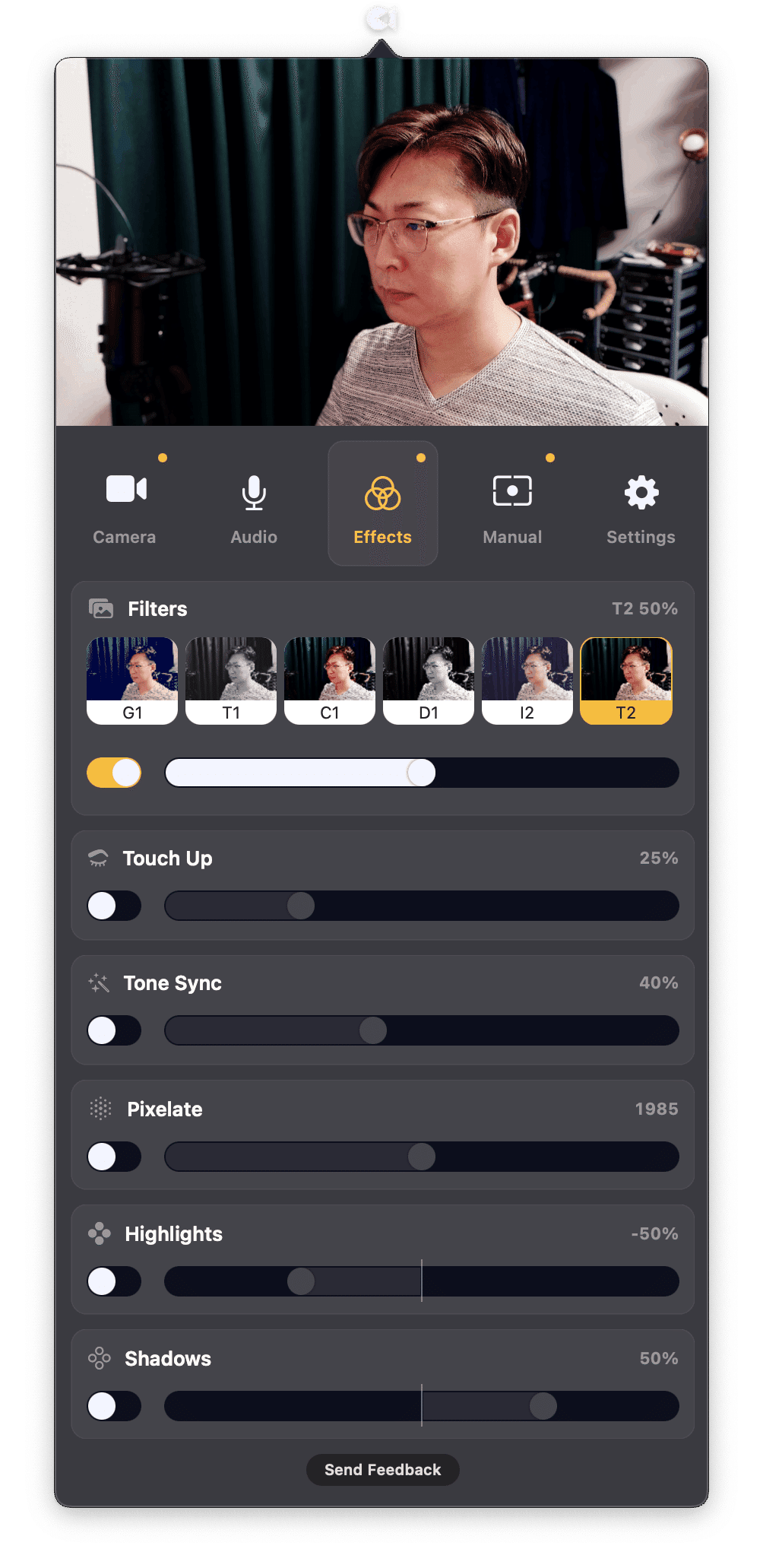
「Effects」タブでは以下の機能が提供される。
フィルターの切り替えと適用度の変更
肌補正機能
肌色調整
モザイク機能
ハイライト領域の調整
シャドウ領域の調整
多くの人が活用するフィルターは合計13種類用意されている。個人的には「T2」と「P1」が好みだ。この2つはsigma fpに用意されている「ティール&オレンジ」と「シネマ」の絵作りにとても似ている。
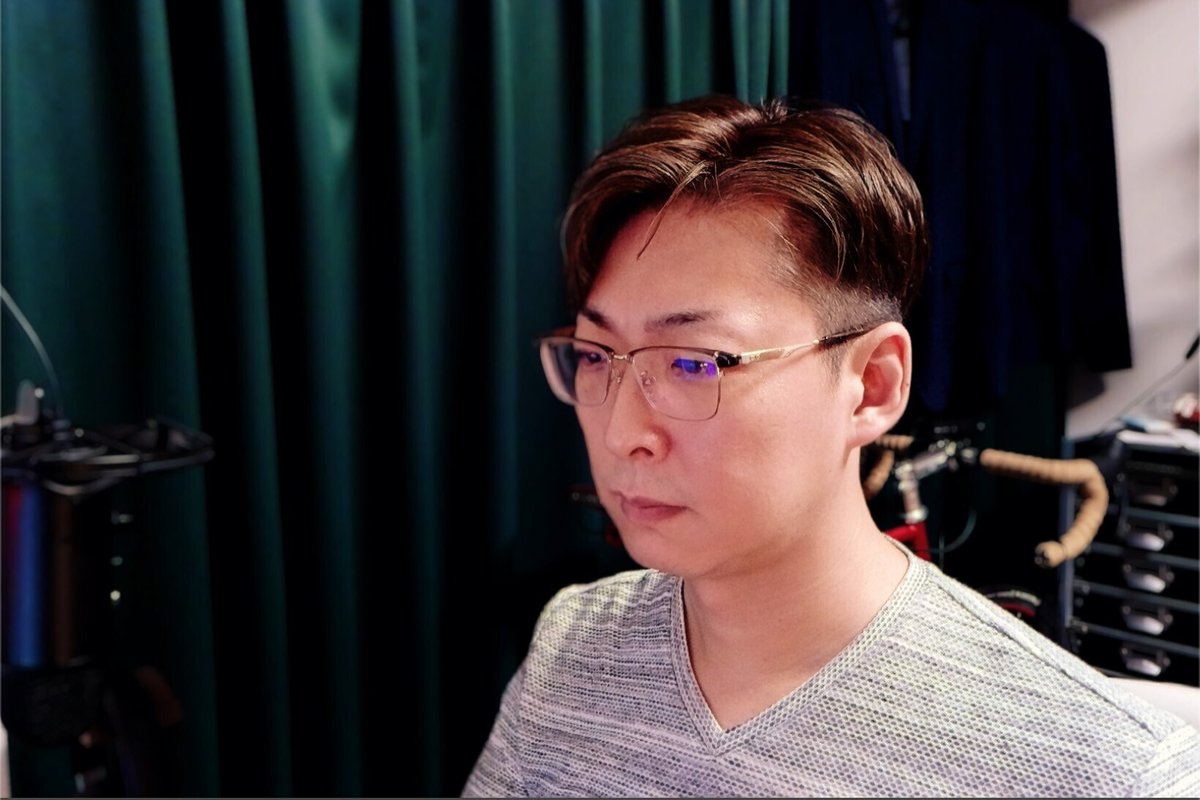

マニュアル設定

「Manual」タブでは以下の機能が提供される。
明るさ調整
露出調整
彩度調整
コントラスト調整
自然な彩度調整
ホワイトバランスの変更
それぞれの機能はカメラを触る人であれば迷うことはないだろう。注意すべき点があるとすれば「明るさ調整」と「露出調整」はどちらか片方しかONにできないということ。明るさ調整を有効にすると露出がオートに、露出調整を有効にすると明るさ調整がオートになってしまう。
明るさ調整か露出調整で画面の明るさを調整した後でホワイトバランスを整え、最後にコントラストと彩度を調整するのが良いだろう。
総評
OPAL C1は間違いなくWebカメラとしては最強のアイテムだ。中にはデジタル一眼レフのWebカメラモードと比較する人もいるかもしれないが値段が10倍近く違う機材での比較は正直意味がない。
OPAL C1が届くまではsigma fpのWebカメラモードを活用して様々なオンラインミーティングやコンサルティングを行っていたが、取り回しの面で苦労することが多く(バッテリー問題やレンズセッティングなど)毎度の手間を考えるとOPAL C1の常用が選択肢に入ってくる。
OPAL C1は本体の小ささ、軽さ、画質、そしてアプリケーションを通じたカスタマイズの手軽さが素晴らしい。
一方で本体の価格と入手難度がややマイナスの印象。Webカメラに数万円も出すなんて!と思うかもしれないが、それを補って余りある価値が提供されるのは間違いない。Studio Displayを買うよりも圧倒的にお得だ。そしてStudio Displayのカメラよりも画質は間違いなく良い。
最後の難関はやはり素早い購入には招待コードが必要ということだろう。欲しいと思った時に買えなければ購入意欲が消えてしまう。この記事を読んでOPAL C1のPrivate Betaに参加したくなった人は是非コメントを。招待コードを用意します。
この記事が気に入ったらサポートをしてみませんか?
